نحوه اتصال به حساب کاربری اینستاگرم Vkontakte
بسیاری از شبکه های اجتماعی قابلیت های بسیاری از حساب ها را دارند که به شما امکان می دهد که حساب های مختلف را از سرویس های مختلف ترکیب کنید. به طور خاص، هر کاربر از خدمات Instagram در هر زمان می تواند یک صفحه VKontakte را به یک حساب پیوند دهد.
پیوند حساب VKontakte خود را به صفحه Instagram به شما این امکان را می دهد که تأیید کنید که شما صاحب یکی از صفحات دوم و همچنین دسترسی به برخی از ویژگی های مفید است:
- انتشار فوری از عکس ها در Vkontakte. در فرآیند ارسال عکس ها در Instagram، با یک لمس می توانید یک نسخه از یک پست را روی دیوار خود در VK ایجاد کنید. به نوبه خود، کاربران VC، دیدن پست شما، می توانند به حساب Instagram خود بروید.
- جستجو برای دوستان با داشتن اشتراک های زیاد در Instagram، می توانید این لیست را با انجام جستجو در میان دوستان VK که در Instagram ثبت نام کرده اند، گسترش دهید.
- فرصت برای دوستان برای پیدا کردن شما. وضعیت مخالف - دوستان VK قادر به پیدا کردن شما با ثبت نام با Instagram خواهند بود.
محتوا
پیوندهای صفحات VKontakte را به Instagram روی یک گوشی هوشمند
- برنامه را باز کنید و سپس به برگه سمت راست بروید تا مشخصاتتان را باز کنید.
- برای رفتن به تنظیمات روی نماد چرخ دنده ضربه بزنید
- بلوک "تنظیمات" را پیدا کنید و روی دکمه "حسابهای مرتبط شده" در آن کلیک کنید.
- "VKontakte" را انتخاب کنید
- یک پنجره مجوز بر روی صفحه نمایش ظاهر خواهد شد که در آن شما باید یک آدرس ایمیل (شماره تلفن) و یک رمز عبور از حساب VK خود را وارد کنید. تأیید دسترسی Instagram به صفحه خود را تأیید کنید.
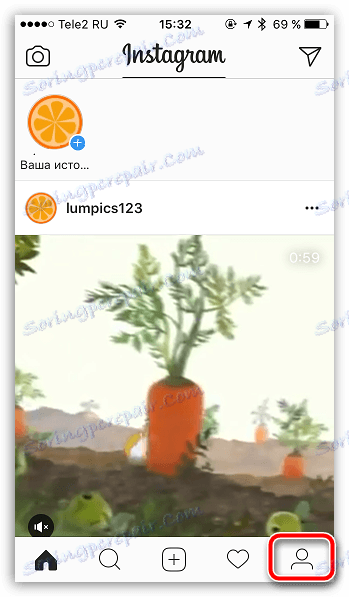
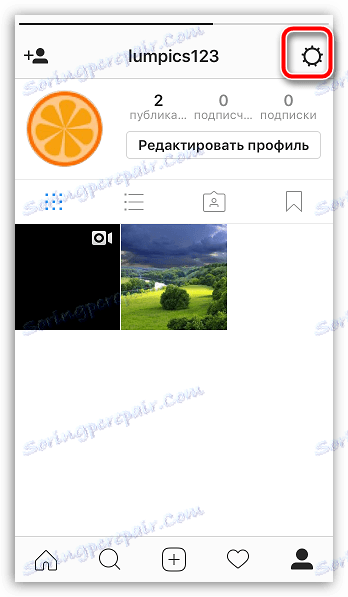
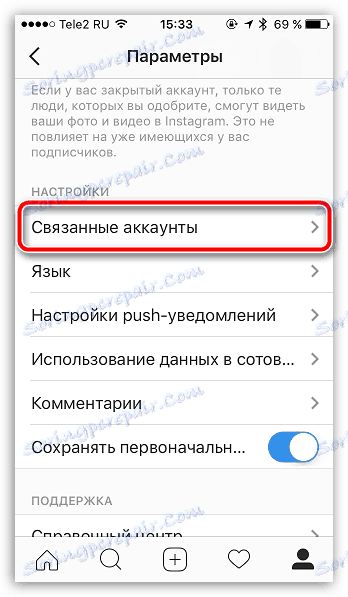
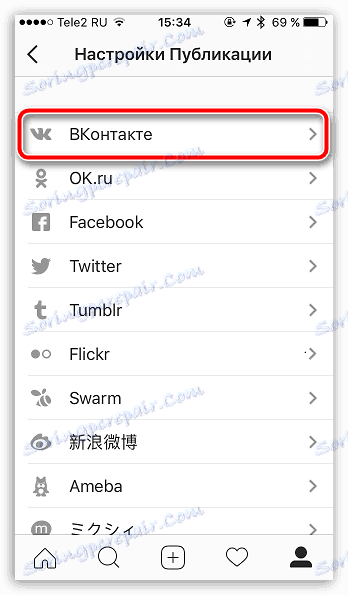

پیوند VK صفحه را به Instagram در کامپیوتر
متاسفانه، با وجود دسترسی به نسخه وب، امکان مدیریت اشتراک از یک کامپیوتر وجود ندارد. بنابراین، اگر شما نیاز به انجام یک دسته از حساب ها از یک کامپیوتر، پس شما باید به کمک نرم افزار رسمی که می تواند برای ویندوز نصب شده است، شروع با نسخه هشتم تبدیل شود.
دانلود برنامه Instagram رایگان برای ویندوز
- برنامه را اجرا کنید، سپس برای باز کردن نمایه خود، به زبانه سمت راست بروید.
- برای رفتن به بخش تنظیمات روی نماد چرخ دنده کلیک کنید.
- بلوک "تنظیمات" را پیدا کرده و روی "حسابهای مرتبط" کلیک کنید.
- در پنجره ای که ظاهر می شود، روی دکمه "VKontakte" کلیک کنید.
- فرایند دانلود بر روی صفحه شروع می شود و بلافاصله پس از نمایش پنجره مجوز ظاهر خواهد شد، که در آن فقط باید اعتبار خود را از حساب VC وارد کنید، و سپس اتصال را تایید کرده و دسترسی را تکمیل کنید.
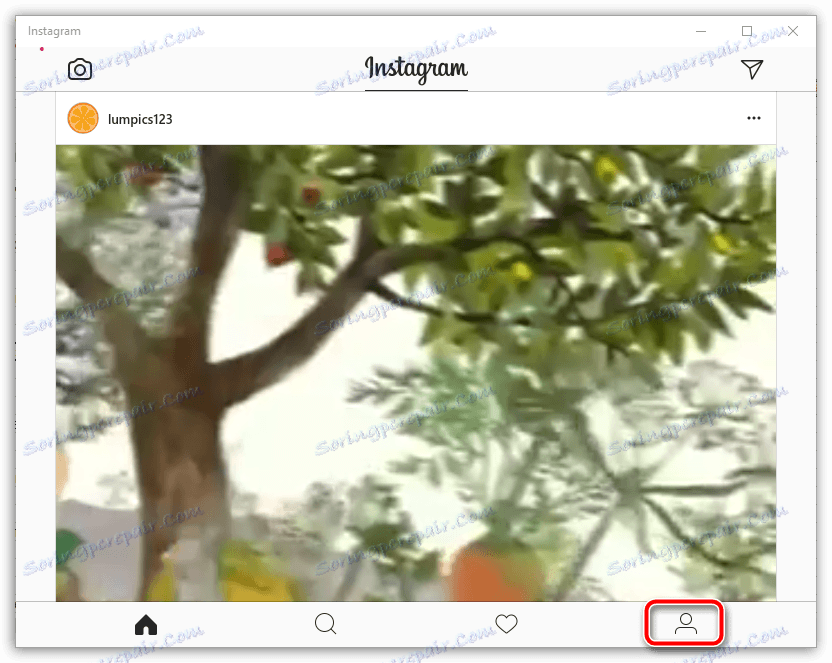
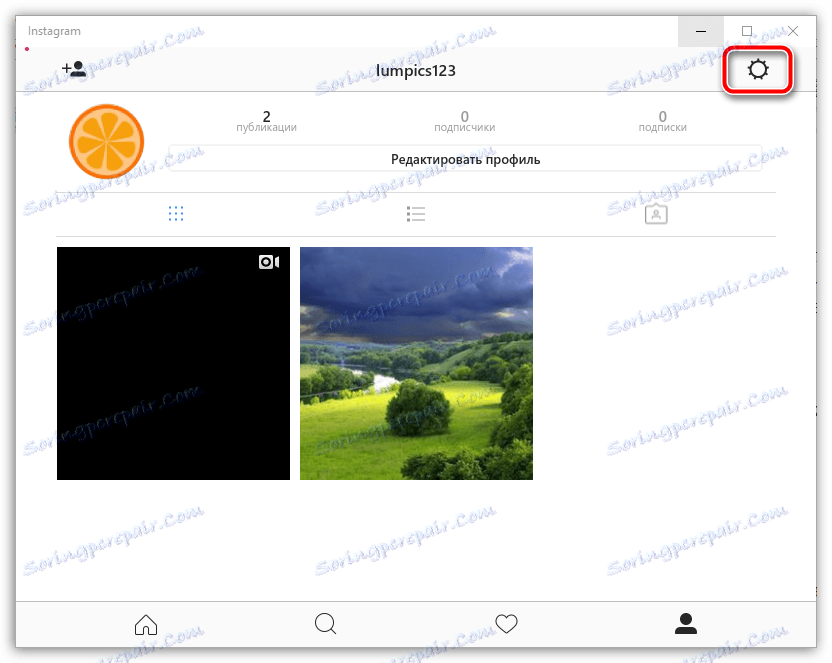
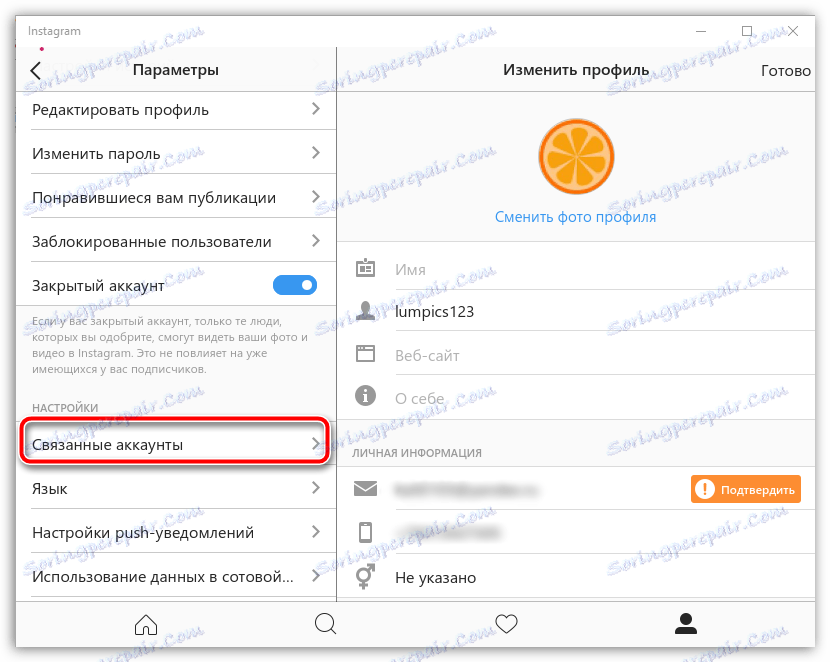
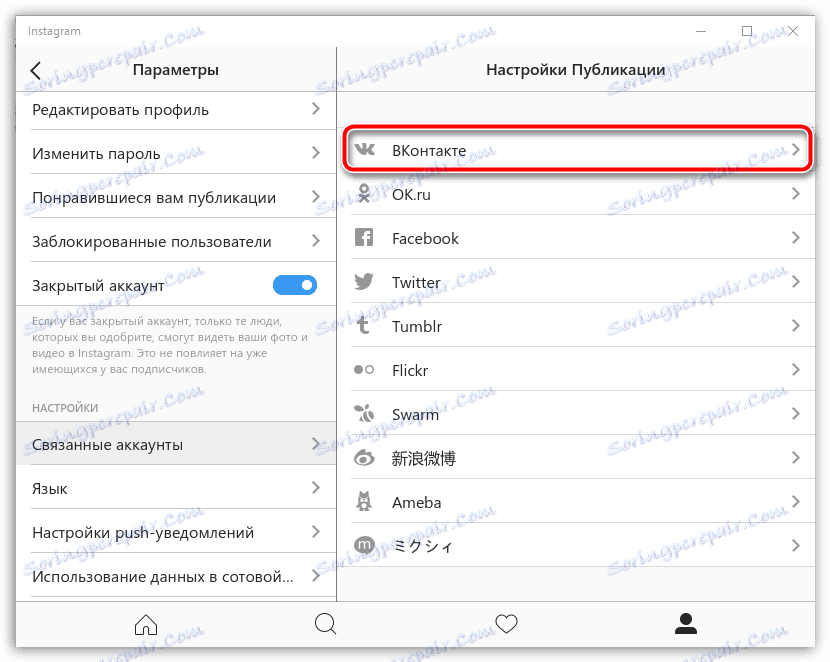
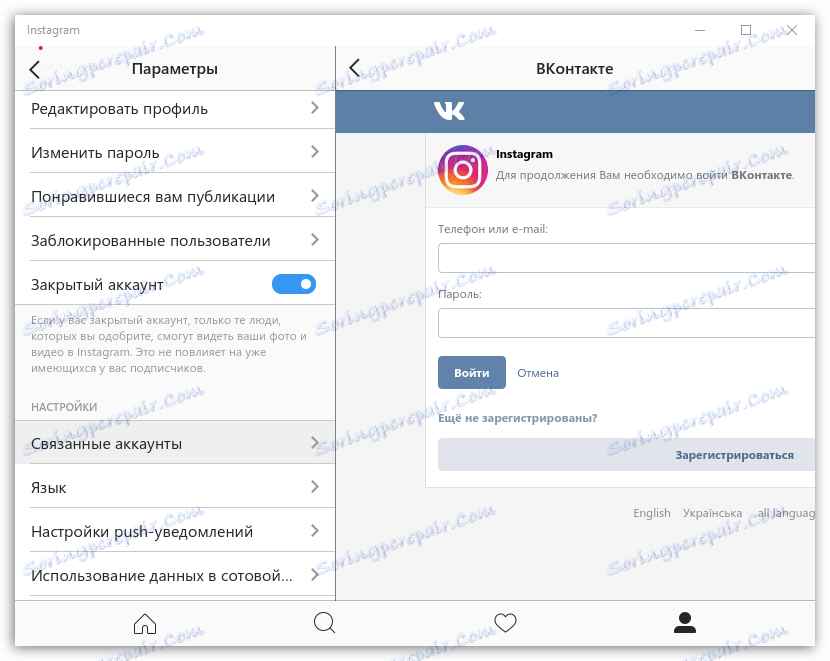
از هم اکنون، پیوند صفحه VK به حساب Instagram شما تکمیل خواهد شد. اگر سؤال دارید، از نظرات آنها بپرسید.
